Rumah >tutorial komputer >pengetahuan komputer >Pemasangan pemacu audio Realtek HD gagal dengan ralat 0101
Pemasangan pemacu audio Realtek HD gagal dengan ralat 0101
- 王林ke hadapan
- 2024-02-19 10:57:111918semak imbas
Artikel ini akan membincangkan kaedah untuk menyelesaikan masalah pemasangan pemacu audio Realtek HD gagal dengan ralat 0101 dalam Windows 11/10. Apabila anda menghadapi masalah pemandu, peranti berkenaan mungkin berhenti berfungsi atau tidak berfungsi dengan baik. Memasang semula atau mengemas kini pemacu peranti selalunya menyelesaikan isu ini. Menurut laporan, pengguna tidak dapat menyelesaikan masalah bunyi pada komputer mereka kerana pemasangan pemacu audio Realtek HD gagal dengan kod ralat 0101.

Pemasangan pemacu audio Realtek HD gagal dengan ralat 0101
Jika anda melihat "Install Realtek HD Audio Driver Failure, Error 0101" semasa memasang Realtek HD Audio Driver, sila ikuti cadangan di bawah.
Mari kita lihat semua pembaikan ini secara terperinci.
1] Semak kemas kini Windows
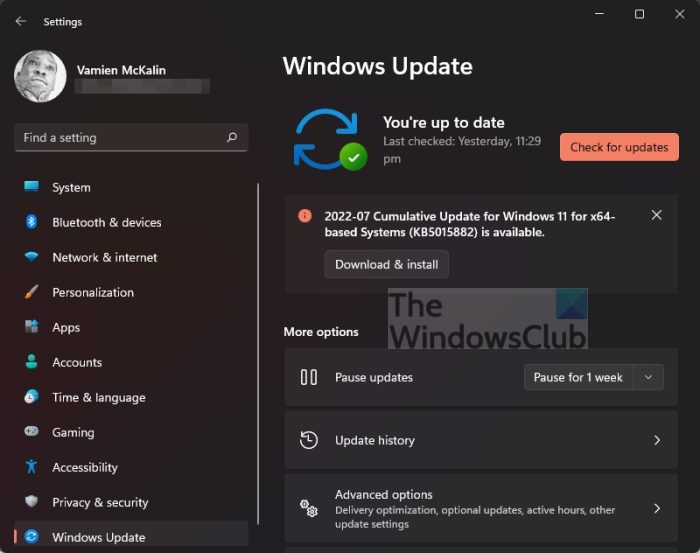
Mula-mula, cuba mulakan semula komputer anda dan cuba lagi. Memulakan semula sistem Windows anda boleh membantu menyelesaikan masalah kecil. Jika masalah berterusan, semak sama ada terdapat kemas kini Windows yang tersedia dan pastikan anda memuat turun dan memasangnya dengan segera.
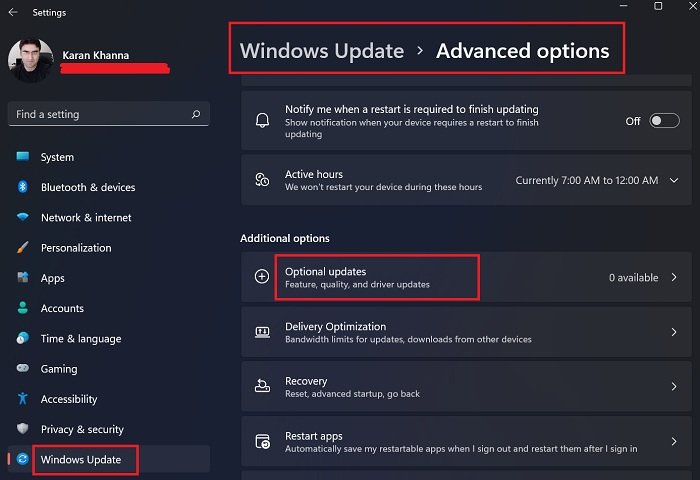
Kami juga mengesyorkan agar anda menyemak halaman Kemas Kini Pilihan dalam tetapan sistem anda untuk melihat sama ada terdapat kemas kini tersedia untuk pemacu Realtek HD Audio. Jika kemas kini tersedia, pasangkannya sekarang.
2] Muat turun pemacu dari laman web rasmi atau pasang versi sebelumnya
Adalah disyorkan agar anda pergi ke laman web rasmi pengeluar komputer untuk memuat turun semula pemacu audio dan memasangnya untuk melihat sama ada masalah telah diselesaikan. Secara amnya, semua pemacu boleh didapati di laman web pengilang, dan pemacu Realtek juga boleh didapati di laman web rasmi Realtek.
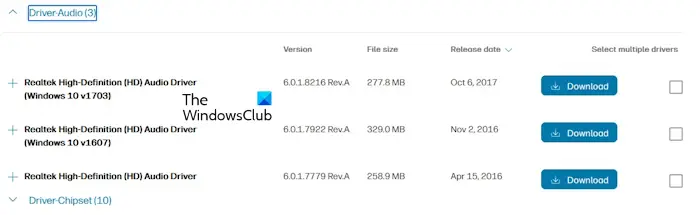
Proses untuk memuat turun pemacu audio adalah sama untuk semua jenama komputer:
Anda juga boleh cuba memasang versi pemacu sebelumnya. Jika versi terkini menunjukkan ralat semasa pemasangan, mungkin terdapat pepijat. Muat turun versi terdahulu dari laman web rasmi dan pasangkannya.
3) Gunakan perisian khusus yang disediakan oleh pengilang komputer anda
Jenama pembuatan komputer menyediakan perisian khusus kepada pengguna secara percuma. Anda boleh menggunakan perisian ini untuk menyelesaikan masalah yang berbeza dan memasang kemas kini yang diperlukan. Jika anda menghadapi masalah bunyi, anda boleh menggunakan perisian berdasarkan jenama komputer anda untuk menyelesaikan masalah dan mengemas kini pemacu audio Realtek HD kepada versi terkini.
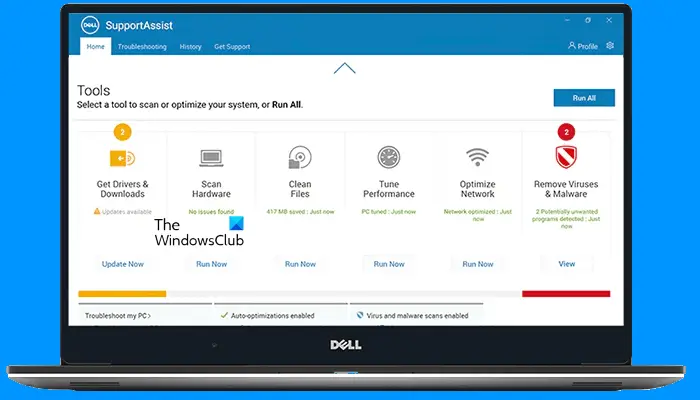
Beberapa perisian popular termasuk:
- Apl MyASUS
- Pembantu Sokongan HP
- Dell SupportAssist
- Kemas kini sistem Lenovo
4]Pasang pemandu dalam mod selamat
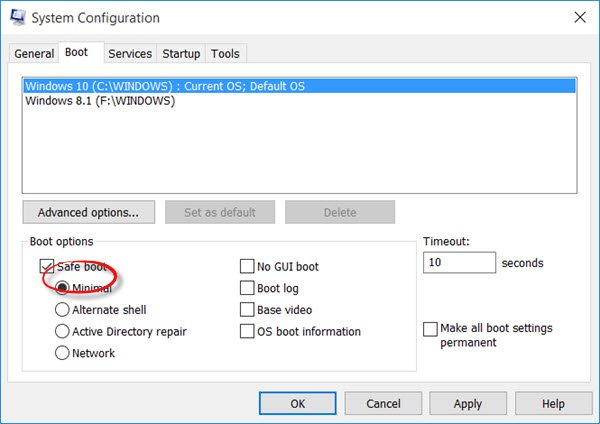
Safe Mode ialah mod penyelesaian masalah pada komputer Windows. Anda tidak boleh mengemas kini pemandu dalam mod selamat. Walau bagaimanapun, pemacu boleh dipasang melalui fail pemasangan dalam mod selamat. Kami mengesyorkan anda memasang pemacu audio dalam mod selamat dengan menjalankan fail pemasang.
5] Nyahpasang dan pasang semula pemacu kad bunyi
Pemandu yang dipasang sebelum ini kadangkala boleh menyebabkan masalah. Nyahpasang dan pasang semula pemacu audio melalui Pengurus Peranti. Langkah berikut akan membimbing anda untuk berbuat demikian:
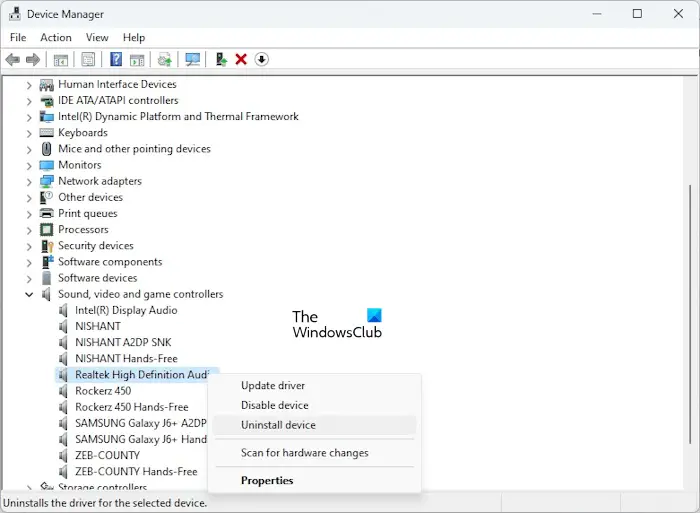
Selepas menyahpasang pemacu audio, mulakan semula komputer anda atau lakukan imbasan perubahan perkakasan. Jika ini tidak berjaya, nyahpasang pemacu audio sekali lagi dan jalankan fail pemasang. Semak ralat semasa pemasangan.
6] Gunakan pilihan Add Legacy Hardware
Anda juga boleh memasang pemacu audio Realtek HD pada sistem anda menggunakan pilihan Tambah Perkakasan Legacy dalam Pengurus Peranti. Langkah berikut akan membimbing anda untuk berbuat demikian:
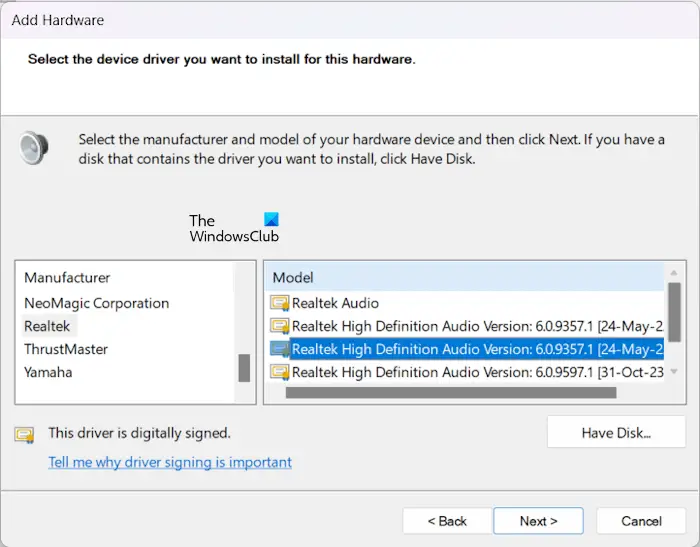
Semak sama ada isu audio pada sistem anda telah dibetulkan. Jika tidak, ikut langkah yang sama di atas untuk memasang versi pemacu yang berbeza.
7]Lakukan Pemulihan Sistem
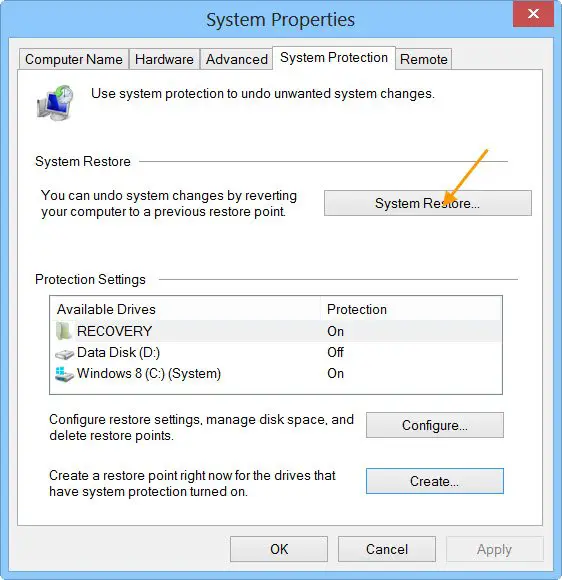
Jika tiada langkah di atas membetulkan ralat, kami mengesyorkan anda melakukan pemulihan sistem. Apabila memulihkan sistem anda, pilih titik pemulihan yang dibuat pada tarikh apabila sistem anda berfungsi dengan baik. Tindakan ini akan memulihkan sistem anda kepada keadaan kerja sebelumnya dan menyelesaikan masalah.
Atas ialah kandungan terperinci Pemasangan pemacu audio Realtek HD gagal dengan ralat 0101. Untuk maklumat lanjut, sila ikut artikel berkaitan lain di laman web China PHP!

